Die Aktivierung des dunklen Safari-Modus für iPhone und iPads unter iOS 15 ist nicht nur für die Ästhetik gedacht. Der dunkle Modus ist auch ziemlich augenschonend. Und wenn es um iOS-Geräte mit den neuen OLED-Bildschirmen geht, ist eine der besten Möglichkeiten, um die Akkulaufzeit zu verlängern, das Surfen in Apps und Websites im dunklen Modus.
Leider verfügt der in iOS integrierte Browser - Safari - nicht über eine spezielle Funktion für den dunklen Modus. Das ist ein Stolperstein für alle, die es vorziehen, ihre Lieblingswebseiten und -applikationen mit einem dunklen Modus zu durchsuchen, besonders spät in der Nacht.
Mit dem neuen iOS 15-Update, das Safari-Erweiterungen zulässt, können Sie jetzt mit Hilfe einer Erweiterung - Night Eye - den dunklen Modus auf Safari iPhone und iPad aktivieren. Sehen wir uns an, wie Sie den dunklen Modus auf Safari iPhone und iPad einschalten können.
Safari-Erweiterungen unter iOS 15
Das neue iOS 15 Update ist eines, auf das wir schon seit drei Jahren gewartet haben, und wir könnten nicht aufgeregter darüber sein.
Falls Sie sich fragen, was es mit dieser Aufregung auf sich hat: Das nächste große iOS-Update wird Web-Erweiterungen für die mobile Version von Safari für iPhone und iPad bringen. Mit anderen Worten: Sie werden beim Surfen im Internet auf jeder Website den dunklen Modus aktivieren können, genau wie auf Ihrem Desktop.
Dieser letzte Schritt wird es iPhone- und iPad-Nutzern ermöglichen, einen einheitlichen Dark Mode auf ihren Geräten zu aktivieren.

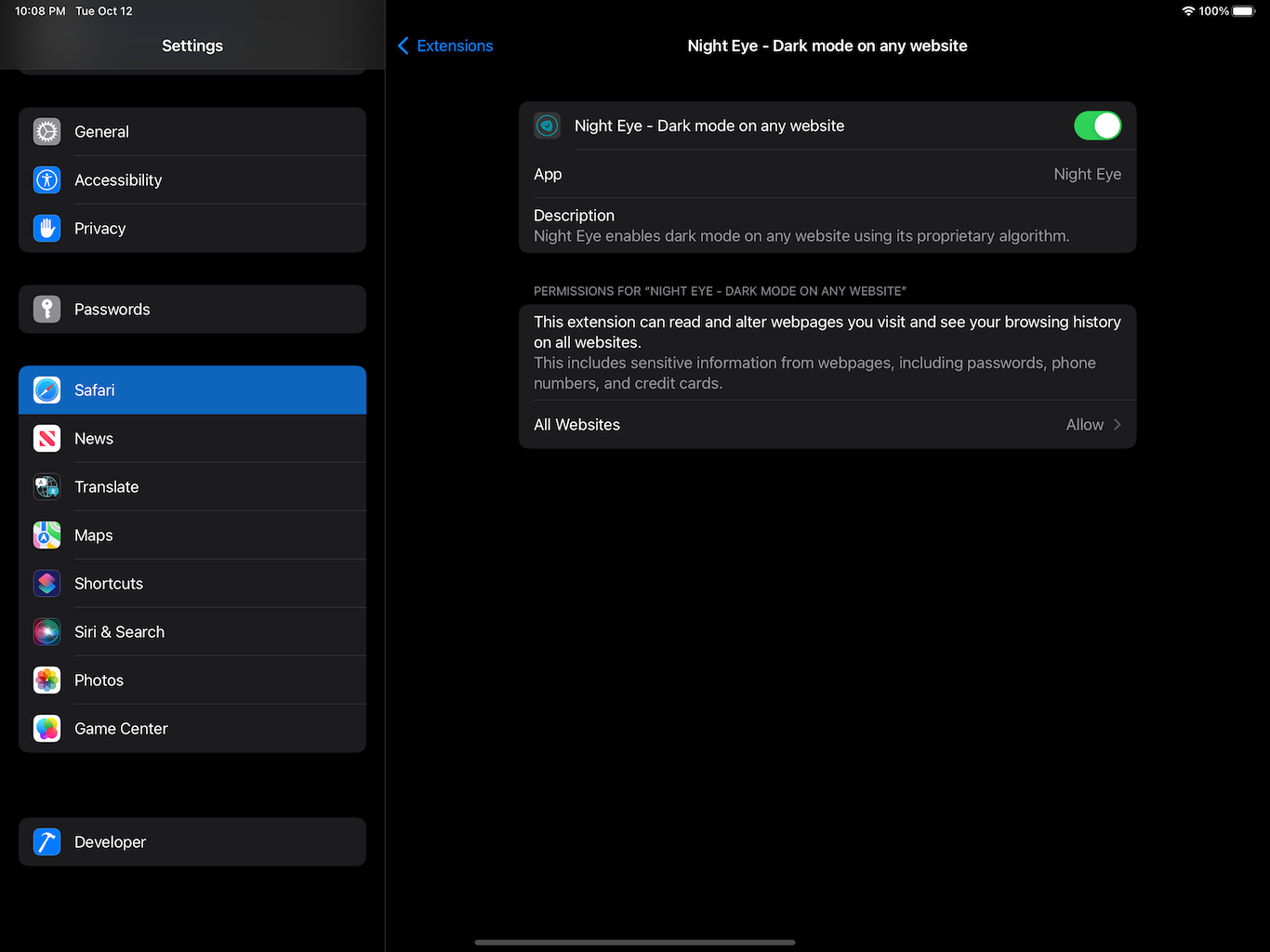
Setzen Sie den dunklen Modus auf Safari iPhone und iPad und schonen Sie Ihre Augen
Aktivieren Sie den dunklen Modus auf Safari iOS 15 mit Night Eye
Unser Team hat es möglich gemacht, den dunklen Modus auf Ihren iPhones und iPads unter iOS 15 zu nutzen.
Um den dunklen Modus in Safari für iPhone und iPad zu aktivieren, müssen Sie Night Eye aus dem App Store installieren und es in den Safari-Optionen aktivieren. Hier ist eine Schritt-für-Schritt-Anleitung, wie Sie den dunklen Modus in Safari aktivieren:
- Öffnen Sie die Einstellungen
- Scrollen Sie nach unten zu Safari und tippen Sie auf das Symbol
- Tippen Sie unter der Überschrift Allgemein auf Erweiterungen
- Tippen Sie auf Night Eye
- Aktivieren Sie das Kontrollkästchen für Night Eye, um es zuzulassen
- Setzen Sie die Berechtigung "Alle Websites" auf Zulassen
- Das war's schon! Sie sind jetzt bereit, den dunklen Modus von Safari für das iPhone unter iOS 15 zu verwenden.
